ここでは、WordPressでCocoonテーマのユーザーに投稿者名の初期状態は危険なので対策をおすすめする、というお話です。

投稿者名ってどれ?

例えば当ブログだと記事本文の下、ペンマーク+名前で表示されてます。
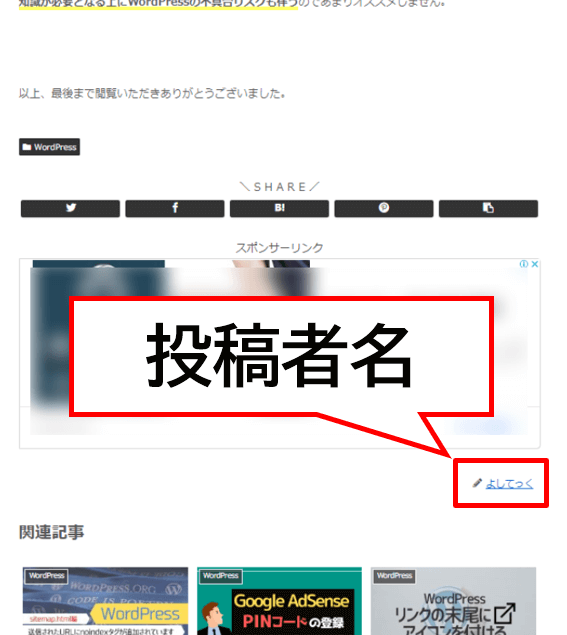
Cocoon投稿者名の場所
初期設定の投稿者名が危険な理由⇒ログインIDがバレる

Cocoonテーマの本文一番下(SNSボタンの下)には自分の名前(ニックネーム)が表示されています。
これは記事を書いた人、いわゆる「投稿者の名前」という意味で、Cocoonが初期設定のままだと表示されるんですよね。

投稿者名はアンカーリンクになっていて、そのURLに問題があります。
例えば当ブログの場合だと初期状態では、
となり、このURLの末尾の「投稿者ID」の部分がWordPressのログインIDなんです。
心当たりがある人は自分の投稿者名をマウスホバーして、ブラウザ画面の左下に出るURLを確認してみてください。
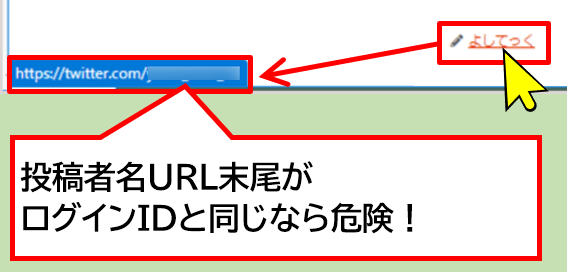
投稿者URL末尾の確認
WordPressの管理画面にログインするには、
- ログインID
- パスワード
上記の2つが必要ですが、そのうちの「ログインID」は誰にでも見れる状態ということ。

あとはパスワードだけなので、単純な文字列だと他人にログインされる可能性が高いです。
このように投稿者名(投稿者ID)を、初期状態のまま表示し続けることはリスクしかないので、
- 投稿者名を非表示にする
- 投稿者名のURLを変更する
最後まで記事を読み終おえたらどちらかの対策を検討してみてください。
対処①|投稿者名を非表示にする:Cocoon設定

(1)WordPress管理画面(ダッシュボード)左メニューの「Cocoon設定」をクリック。
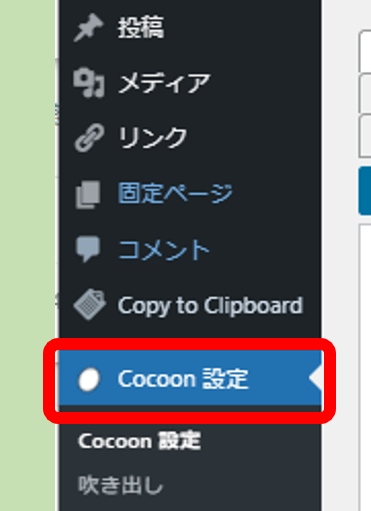
Cocoon設定をクリック
(2)つづいてCocoon設定タブメニューの「本文」をクリックします。
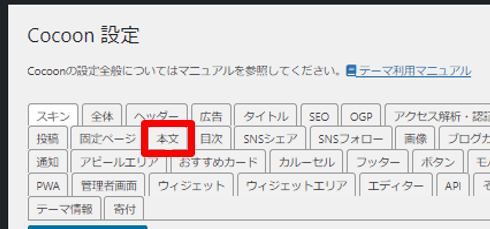
Cocoon設定の本文
(3)本文の設定画面になるので、一番下にある投稿関連情報の「投稿者名の表示」のチェックを解除⇒「変更をまとめて保存」をクリックして設定を保存します。
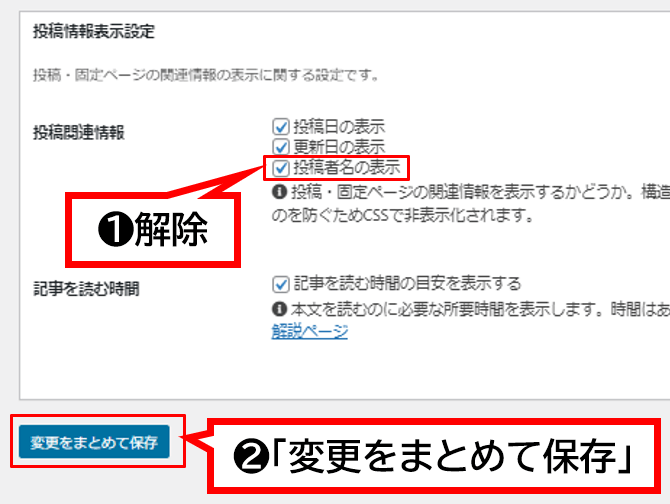
投稿者名の表示を解除
これで投稿者名は非表示になります。
対処②|投稿者名のURLを変更する:WordPress設定

(1)WordPress管理画面(ダッシュボード)左メニューの「ユーザー」⇒「プロフィール」をクリック。
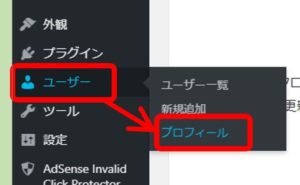
ユーザーのプロフィール
(2)プロフィールの設定画面になるので、一番下の「プロフィールページURL」の入力欄に設定したいURLを入力し「プロフィールを更新」をクリックして設定を保存します。
URLのおすすめは、
- ブログのプロフィールページ
- TwitterなどのSNSプロフィールページ
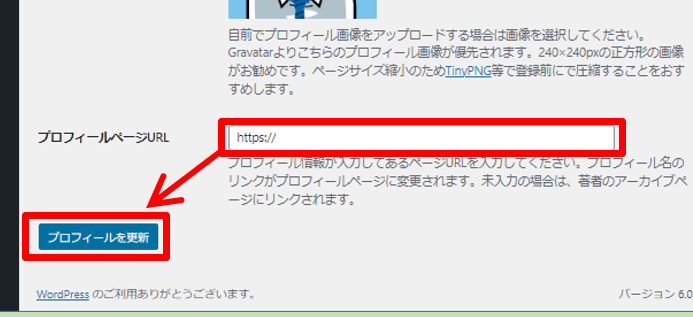
プロフィールページURLの変更
これで投稿者のリンク先を変更できます。
結局、投稿者名は非表示とURL変更どっちがいい?⇒SEO的には表示がベスト


投稿者名が初期設定のままだと危険ということはわかったけど、非表示とURL変更、結局どっちがいいの?
投稿者名の対処方法をどっちにするかは、ブログの運営方針によって自己判断でお願いします。
参考 コンテンツ著者のurlプロパティを記事構造化データに追加するようにGoogleが推奨 – 海外SEO情報ブログ
参考 構造化データ author.url がないとの警告 | 不具合報告 | Cocoon フォーラム
まとめ:投稿者名の初期状態が危険という気づきにくい罠
今回は、Cocoonテーマで投稿者名を初期設定のまま表示しておくのは危険な理由と対処方法をご紹介しました。

私もこの事はブログ開設からだいぶ時間が経ってから知り、ちょっと焦りました。
特にそれまでの期間、不正ログインされるような形跡はありませんでしたが不安は残りますよね。
不正ログイン対策ひとつで、新たなデバイス(IPアドレス)からWordPressにログインがあったときメールを届けてくれるプラグインもおすすめです。
関連 【セキュリティ強化】WordPressのログインURLを変更しよう|不正ログインの防止

投稿者IDがバレたとしてもパスワードが解除されなければ他人にログインされることはないですが、確実にセキュリティレベルは低い状態です。
強固なパスワードを設定することでも不正にログインされるリスクは低くなります。
「ブロク=資産」ですから、自分の資産を守るために面倒でも少し複雑なパスワードや、上記で紹介したセキュリティ強化のプラグインも検討しましょう。


コメント